訪問して頂きありがとうございます。まさふくろーです。
この記事では、ファイル名に日付を付けて出力する方法をご紹介します。
目次
動作イメージ
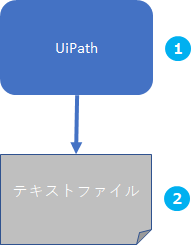
作成手順
プロジェクトの作成
UiPath Studioを起動します。
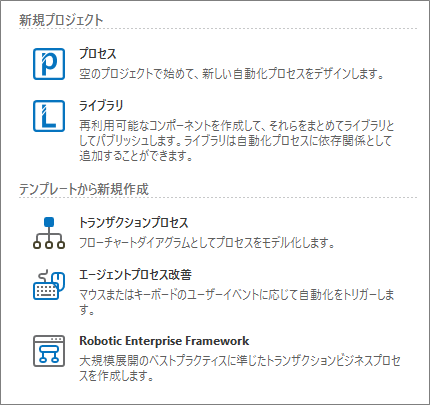
「プロセス」を選択します。
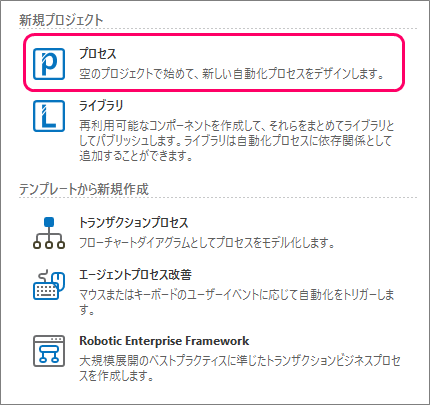
①プロジェクトの「名前」を入力⇒②プロジェクトを作成する「場所」を指定⇒③「作成」ボタンをクリックします。
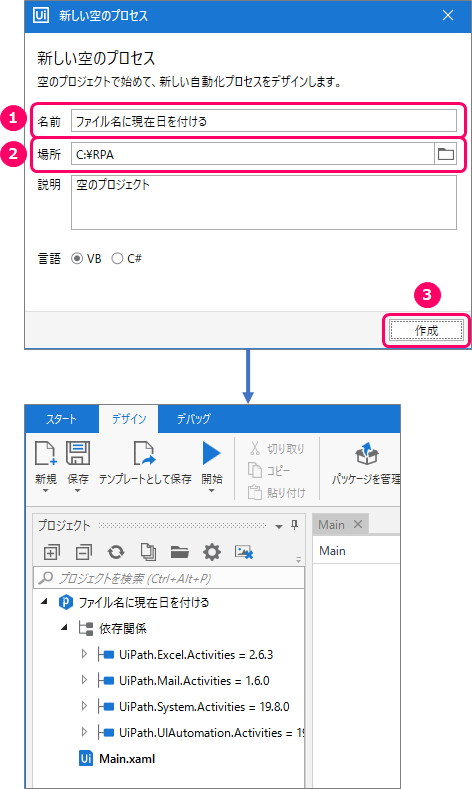
フローチャートの作成
メニューバーの①「デザイン」タブをクリック⇒②「新規」をクリック⇒③「フローチャート」を選択します。
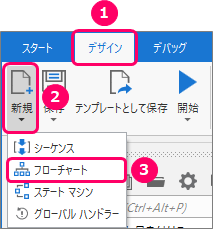
①フローチャートの「名前」を入力⇒②「作成」ボタンをクリックします。
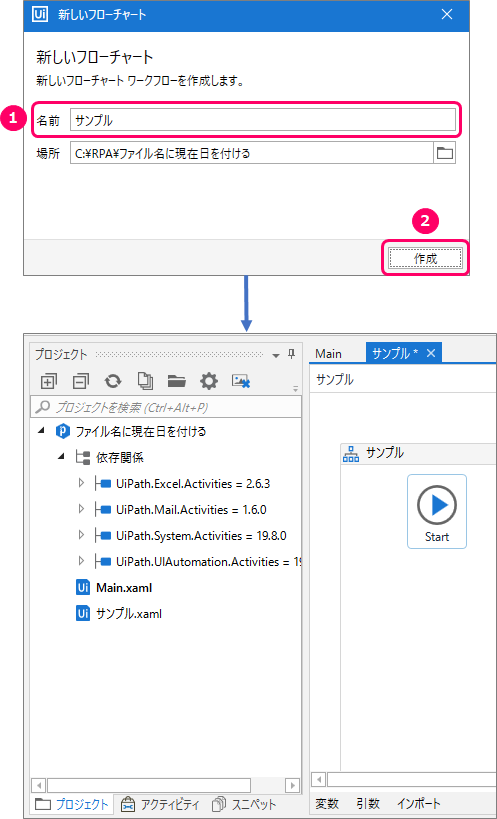
「テキストをファイルに書き込み」アクティビティの設置
①「アクティビティ」タブをクリック⇒②「システム」>「ファイル」>「テキストをファイルに書き込み」を選択します。
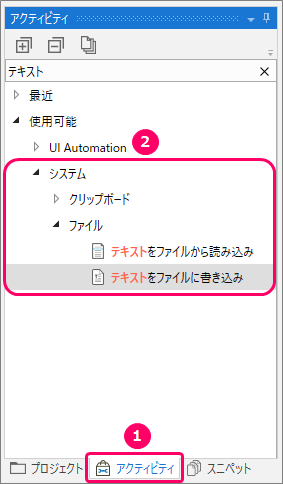
マウスの左クリックを押したまま、フローチャート上に移動し、ドロップします。すると、「テキストをファイルに書き込み」アクティビティが設置されます。(ダブルクリックでも可能です。)
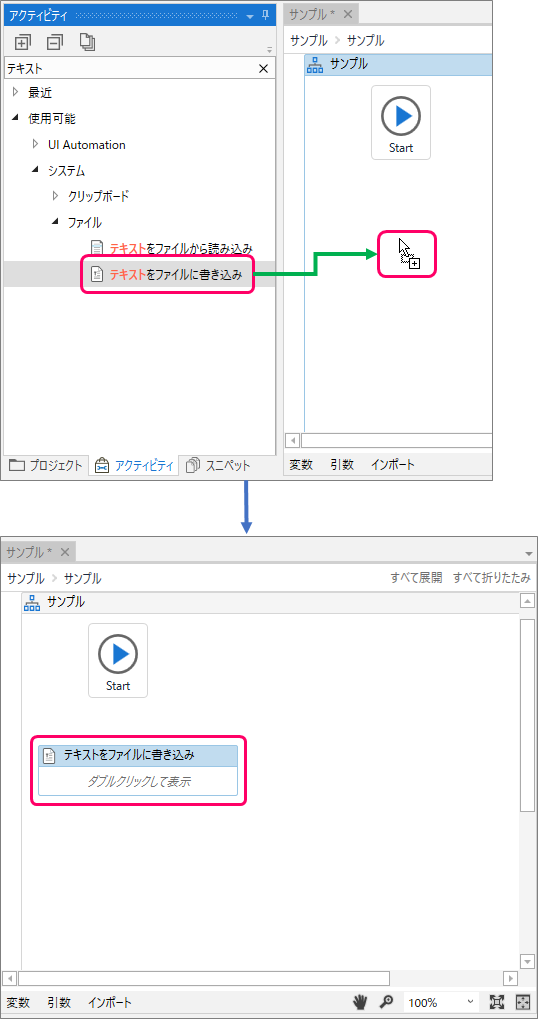
「テキストファイルの出力先」の設定
「テキストをファイルに書き込み」の「ダブルクリックして表示」の部分をダブルクリックし、一つ下の階層に移動します。

直接入力または、「![]() 」ボタンをクリックして、テキストファイルの「出力先」と「ファイル名」を指定します。
」ボタンをクリックして、テキストファイルの「出力先」と「ファイル名」を指定します。
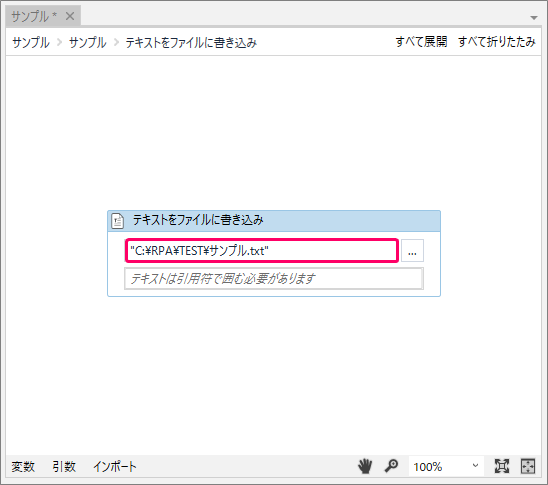
「出力ファイル名に現在日を付ける」設定
テキストファイルの「出力先」と「ファイル名」の間に「 + Now.ToString("yyyyMMdd") + 」という文字を付け加えて、「"C:\RPA\TEST\" + Now.ToString("yyyyMMdd") + "サンプル.txt"」と設定します。
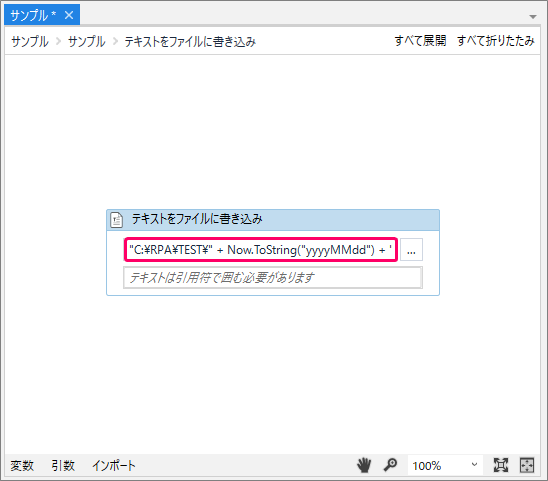
| 解説 |
出力先「C:\RPA\TEST\」を「"」(二重引用符)で囲みます。文字列を指定する場合は、「"」(二重引用符)で囲みます。 |
|
「+」記号は、文字の連結を意味します。 |
|
|
「Now」と指定すると、現在の日付を取得することができます。 |
|
|
「Now.ToString("yyyyMMdd") 」では、日付型から文字列型(20190914の形)に変換します。 |
|
|
「"C:\RPA\TEST\" + Now.ToString("yyyyMMdd") + "サンプル.txt"」と指定すると、「C:\RPA\TEST\」フォルダに「20190914サンプル.txt」というファイル名で出力されます。 |
「出力ファイルに書き込み文字列」を設定
出力ファイルに書き込みする文字列を「"ファイル名に日付を付けるテスト"」と設定します。
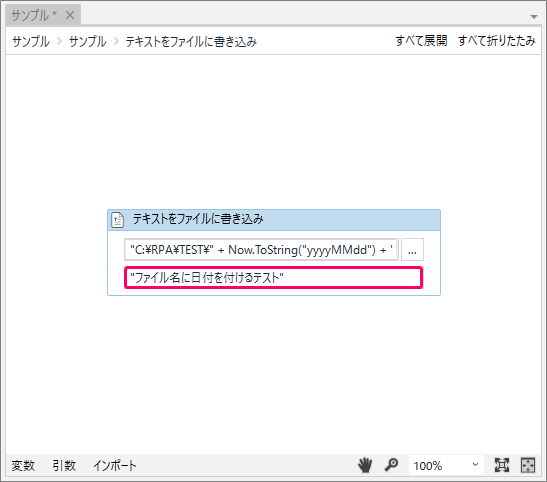
フローチャートの関連付けを行う
「サンプル」の部分をクリックし、一番上の階層に戻ります。
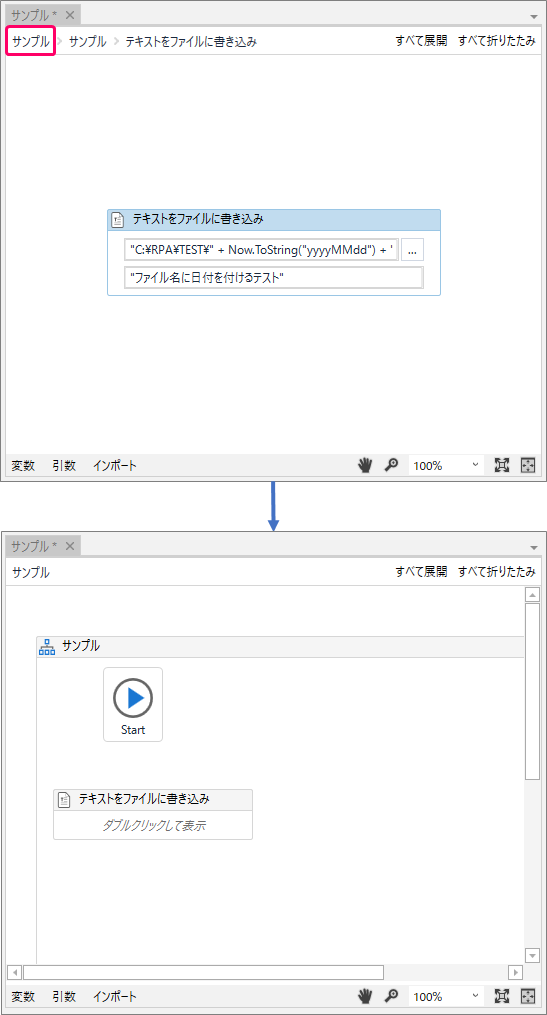
「テキストをファイルに書き込み」アクティビティを選択し、マウスの左クリックを押したまま「Start」の位置に近づけると、水色の「三角」マークが表示されます。
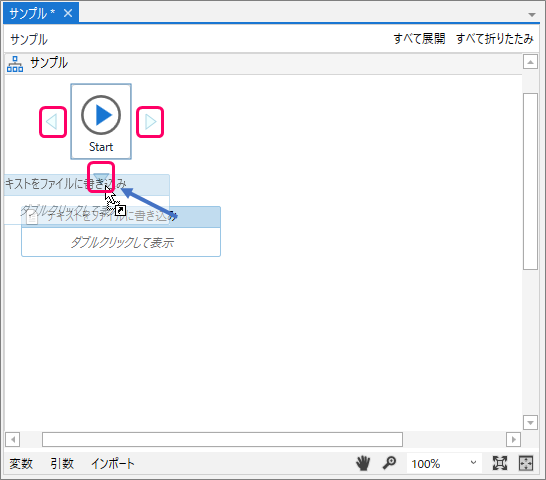
この状態で左クリックから手を離すことによって、「Start」と「テキストをファイルに書き込み」アクティビティの関連付けが行われます。
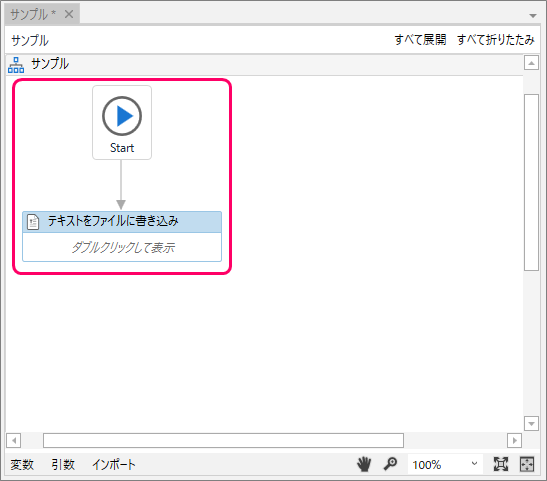
動作確認
メニューバーの①「デザイン」タブをクリック⇒②「開始」ボタンの「▼」をクリック⇒③「実行」を選択し、意図した動きになっているか確認を行います。
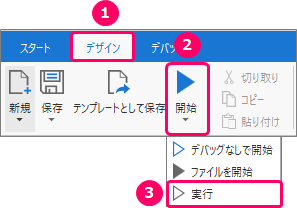
最後まで読んでいただき、ありがとうございました!


